一流のブラウザと組み合わせると、SonyLIVは素晴らしいです
- 多くのデバイスでSonyLIVを視聴するのに最適なブラウザには、幅広い互換性と同期機能が必要です。
- 組み込みのアドブロッカーとVPNを備えたブラウザー、または拡張機能を使用するブラウザーは、SonyLIVに大きな価値を提供します。
- データのセキュリティとプライバシーはどちらも、ストリーミングの目的でどのブラウザでも考慮すべきことの最上位にある必要があります。
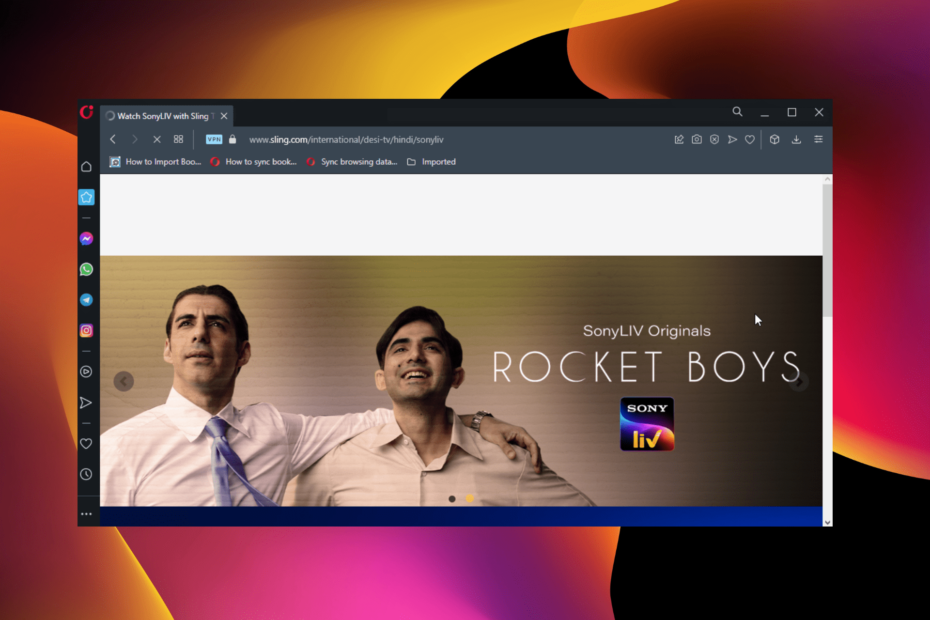
- 簡単な移行:Operaアシスタントを使用して、ブックマークやパスワードなどの既存のデータを転送します。
- リソース使用量の最適化:RAMメモリは他のブラウザよりも効率的に使用されます
- 強化されたプライバシー:無料で無制限のVPN統合
- 広告なし:組み込みの広告ブロッカーはページの読み込みを高速化し、データマイニングから保護します
- ゲームにやさしい:OperaGXはゲーム用の最初で最高のブラウザです
- Operaをダウンロード
SonyLIVは、高品質の番組や番組を視聴するための人気のあるオーバーザトップストリーミングプラットフォームです。 これは、最もフォローされているイベントのストリーミングで名を馳せています。 PCでチャンピオンズリーグをオンラインで見る、他のプログラムの中でも。
さまざまなアプリストアでダウンロードできるモバイルアプリがありますが、PCバージョンはまだありません。 これにより、ユーザーはブラウザでオンラインバージョンを使用するオプションのみが残ります。
ありがたいことに、SonyLIVのWebバージョンはそれ自体が素晴らしいです。 同様に一流のブラウザと組み合わせると、ラグのない超高速で高品質のストリームが得られます。
このガイドには、さまざまなデバイスでSonyLIVを視聴するために使用できる3つの最高のブラウザが含まれています。
ノートパソコンでSonyLIVを視聴できますか?
SonyLIVには、ダウンロードできるラップトップアプリがありません。 ただし、PCでSonyLIVTV番組を視聴するために使用できる方法は2つあります。
1つの方法は、Androidエミュレーターを使用してモバイルアプリを使用することです。 私たちがお勧めするもう1つの効果的な方法は、ブラウザでWebバージョンのストリーミングプラットフォームを視聴することです。
SonyLIVを使用できるデバイスはいくつですか?
Sony Liv TVを使用できるデバイスの数は、サブスクリプションの種類によって異なります。 1つのデバイスのみをサポートするものもあります。 いくつかは2つであり、リストは続きます。
使用できるデバイスの数を知るには、サブスクリプションパッケージが提供するものを読んでから、コミットしてください。
SonyLIVに最適なブラウザは何ですか?
オペラ –SonyLIVに最適なブラウザ
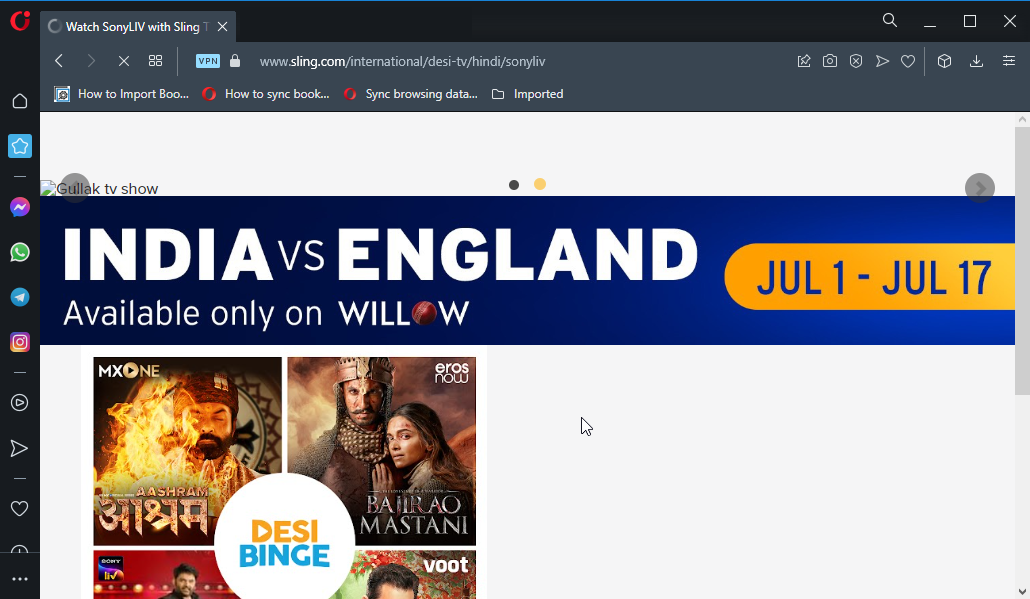
Operaは間違いなく、どのデバイスでもSonyLIVを視聴するのに最適なブラウザです。 これは、どこからでもWebサイトにアクセスできる組み込み機能のおかげです。
SonyLIVは、インドと米国の別のWebサイトでのみ機能します。 他の場所からアクセスするには、Operaの組み込み機能の1つであるVPNを使用する必要があります。
この組み込みVPNは無料で、場所が制限されたコンテンツに捕まることなくアクセスするのに役立ちます。 また、SonyLIVの無料版には定期的に広告が掲載されています。
しかし、Operaに組み込まれている広告ブロッカーを使用すると、これらの広告を簡単に削除して番組を楽しむことができます。 さらに、このブラウザは高速であり、遅延や遅延が発生しないことを保証します。
その他の機能:
- 安全性が高い
- 組み込みのアンチトラッキングおよびアンチフィッシング機能
- シンプルでクリーンなインターフェース
- 多数の有用な統合

オペラ
VPNと広告ブロッカーは、ストリーミングSoyLIVの品質を大幅に向上させることができます。
クロム –幅広い互換性のあるブラウザ
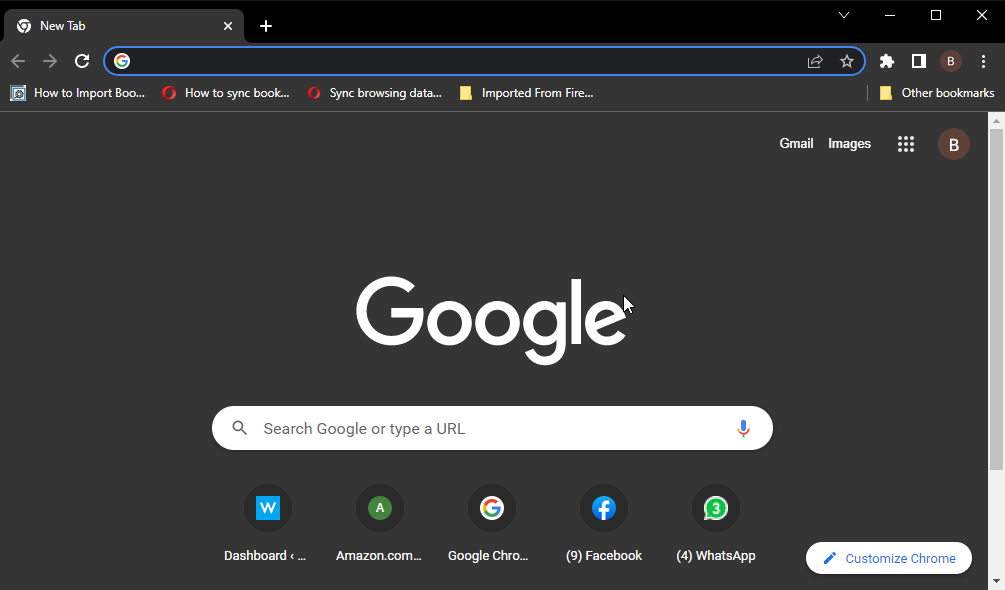
Googleのデフォルトのブラウザは池業界で最大の魚であり、このリストに掲載されているのも当然です。 ほぼすべてのデバイスで利用できるため、SonyLIVを視聴するのに最適なブラウザの1つです。
専門家のヒント: 一部のPCの問題は、特にリポジトリの破損やWindowsファイルの欠落に関しては対処が困難です。 エラーの修正に問題がある場合は、システムが部分的に壊れている可能性があります。 マシンをスキャンして障害を特定するツールであるRestoroをインストールすることをお勧めします。
ここをクリック ダウンロードして修復を開始します。
Chromeは最速のブラウザの1つであり、驚異的なページの読み込みと閲覧速度を誇っています。 これにより、ラグのないストリーミング体験が確実に得られます。
また、Operaのような強力なアドブロッカーが組み込まれていない場合でも、Webストアから拡張機能をダウンロードできます。 これは、無料版で番組を視聴するときに広告に悩まされないようにするためです。
その他の機能:
- 直感的なインターフェース
- 標準セキュリティ
- 速いブラウジング速度
⇒ Chromeを入手する
サファリ –Mac上のSonyLIVに最適なブラウザ
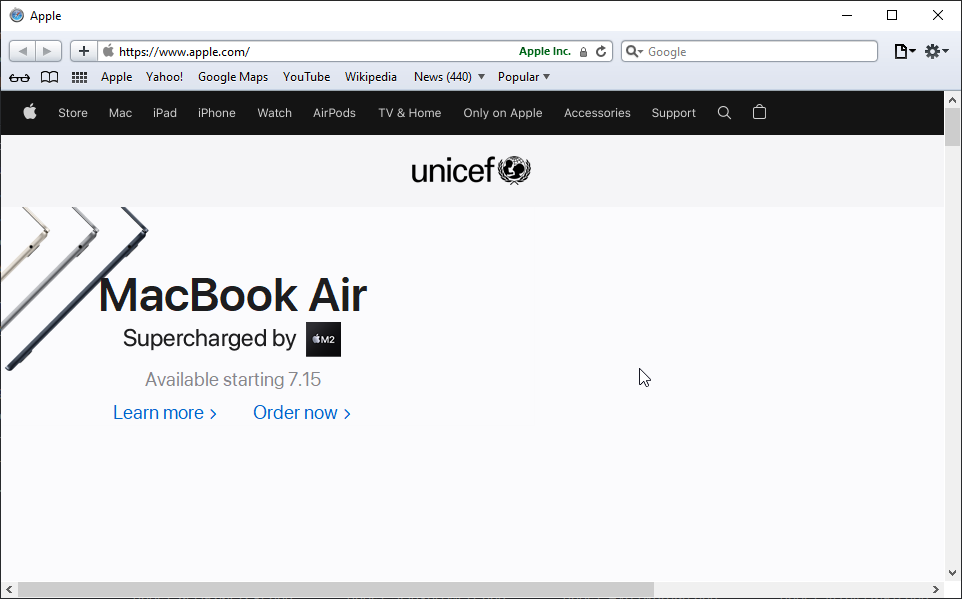
MacおよびiOSデバイスのデフォルトのブラウザは、当然のことながら、これらのデバイスでSonyLIVを視聴するのに理想的です。 Safariは、スピードとユーザーセキュリティを最優先に設計されたアプリです。
速度は、ページをすばやくロードするため、特にその長所の1つです。 視聴している番組の種類に関係なく、ネットワークが強力であれば、Safariは遅延が発生しないようにします。
このブラウザのもう1つの印象的な機能は、最新のブラウザのように拡張機能を使用できることです。 これにより、ニーズに合わせて機能を拡張できます。
その他の機能:
- 高いセキュリティ
- 信じられないほどのブラウジング速度
- ミニマルなデザイン
⇒ Safariを入手する
SonyLIVブラウザが機能しない場合はどうすればよいですか?
1. ブラウザを更新する
- ブラウザを起動し、左上隅にあるOperaアイコンをクリックします。
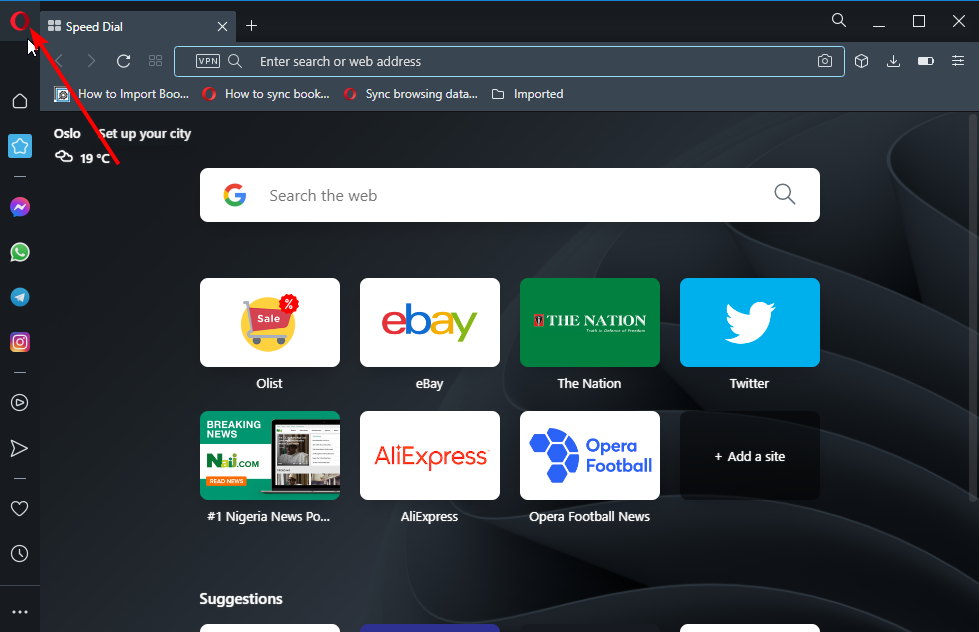
- を選択 アップデートとリカバリ… オプション。
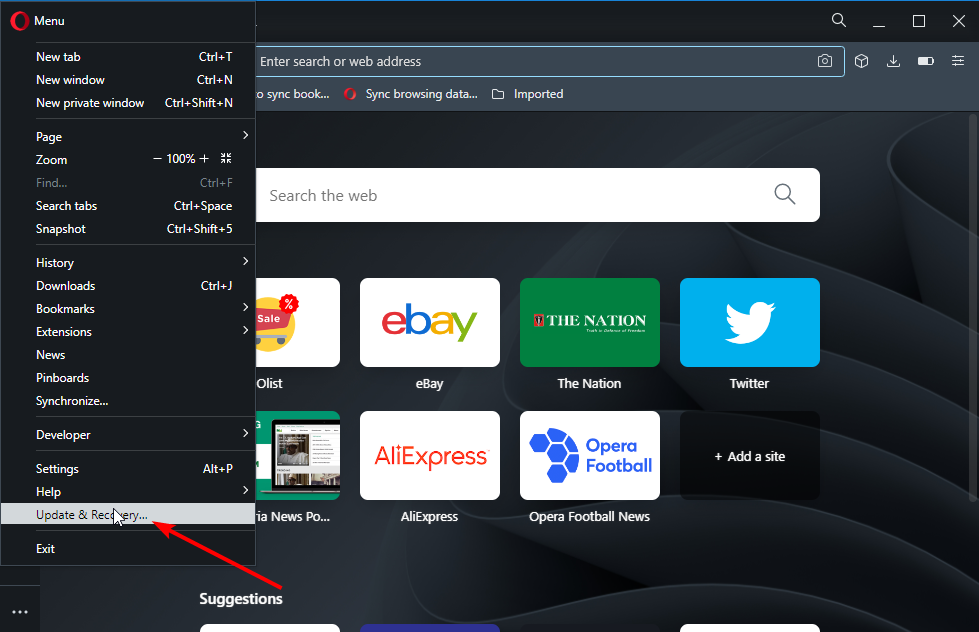
- インストールする更新があるかどうかが表示されます。
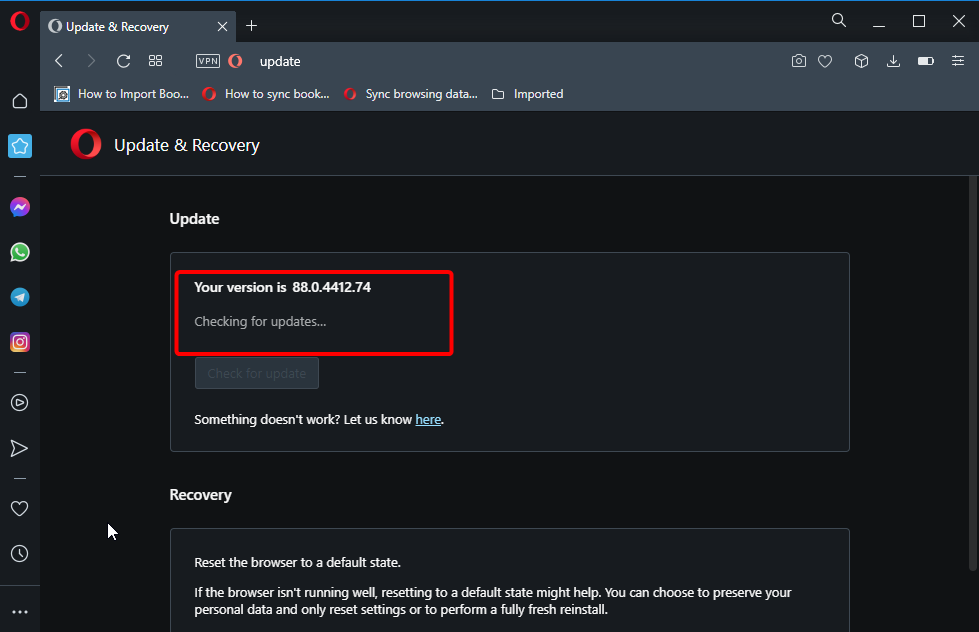
例としてOperaを使用しましたが、この修正を問題のある他のブラウザに確実に適用できます。
- OperaGXと Chrome:2022年のRAM、速度、プライバシーの結果
- ChromeでNoProceedOptionCertificateエラーを修正する3つの方法
2. ブラウザのキャッシュをクリアする
- Operaを起動し、 設定アイコン サイドバーに。
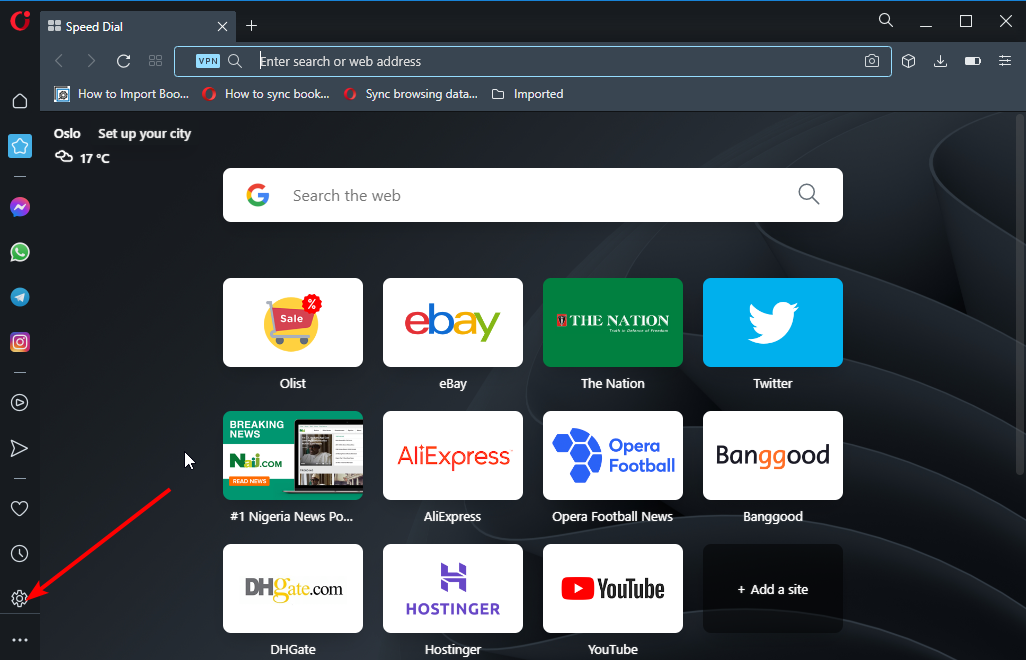
- を選択 閲覧履歴データの消去 のオプション プライバシーとセキュリティ セクション。
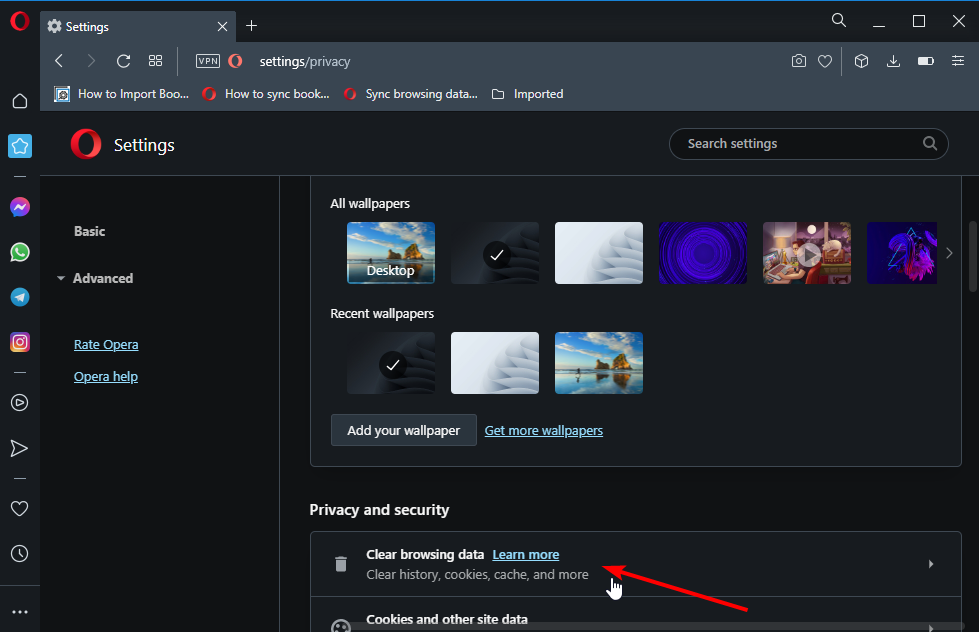
- 横のドロップダウンをクリックします 時間範囲 を選択します いつも.
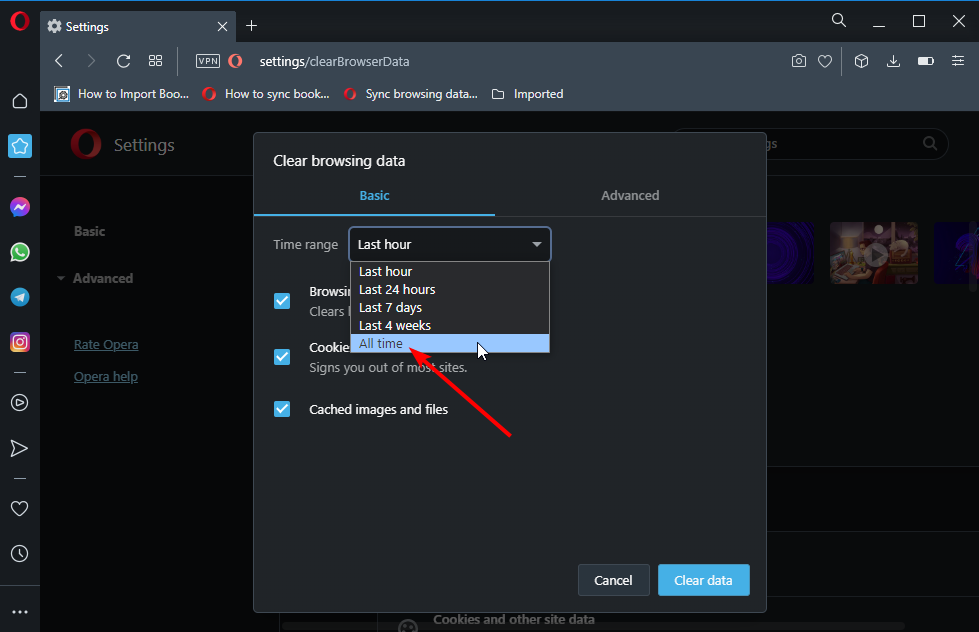
- 次に、チェックボックスをオンにします キャッシュされた画像とファイル.
- 最後に、をクリックします クリアデータ ボタン。
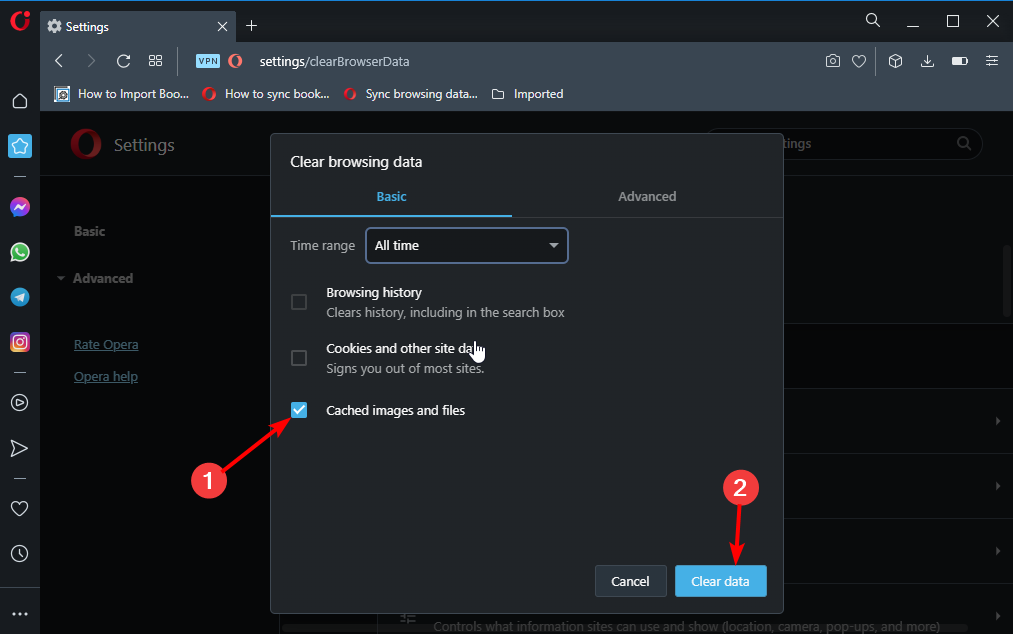
ブラウザのキャッシュにより、SonyLIVが破損した場合に機能しなくなる可能性があります。 それらをクリアしてPCを再起動すると、問題の解決に役立つはずです。
SonyLIVプラットフォームは、一流のブラウザでアクセスすると、ストリーミングを別のレベルに引き上げます。 このガイドで提供されているオプションを使用すると、さまざまなデバイスで最高のテレビ番組を視聴することを妨げるものは何もありません。
必要な場合 HuluのライブTVをストリーミングするのに最適なブラウザ、優れた機能を備えた互換性のあるオプションについては、ガイドを確認してください。
ガイドに記載されている修正により、SonyLIVがブラウザで再び機能するようになった場合は、お気軽にお知らせください。
 まだ問題がありますか?このツールでそれらを修正します:
まだ問題がありますか?このツールでそれらを修正します:
- このPC修復ツールをダウンロードする TrustPilot.comで素晴らしいと評価されました (ダウンロードはこのページから始まります)。
- クリック スキャン開始 PCの問題を引き起こしている可能性のあるWindowsの問題を見つけるため。
- クリック 全て直す 特許技術の問題を修正する (読者限定割引)。
Restoroはによってダウンロードされました 0 今月の読者。